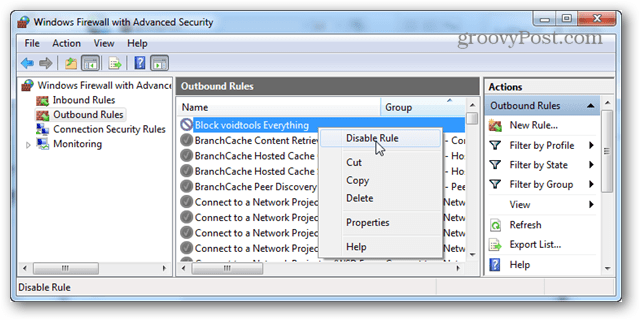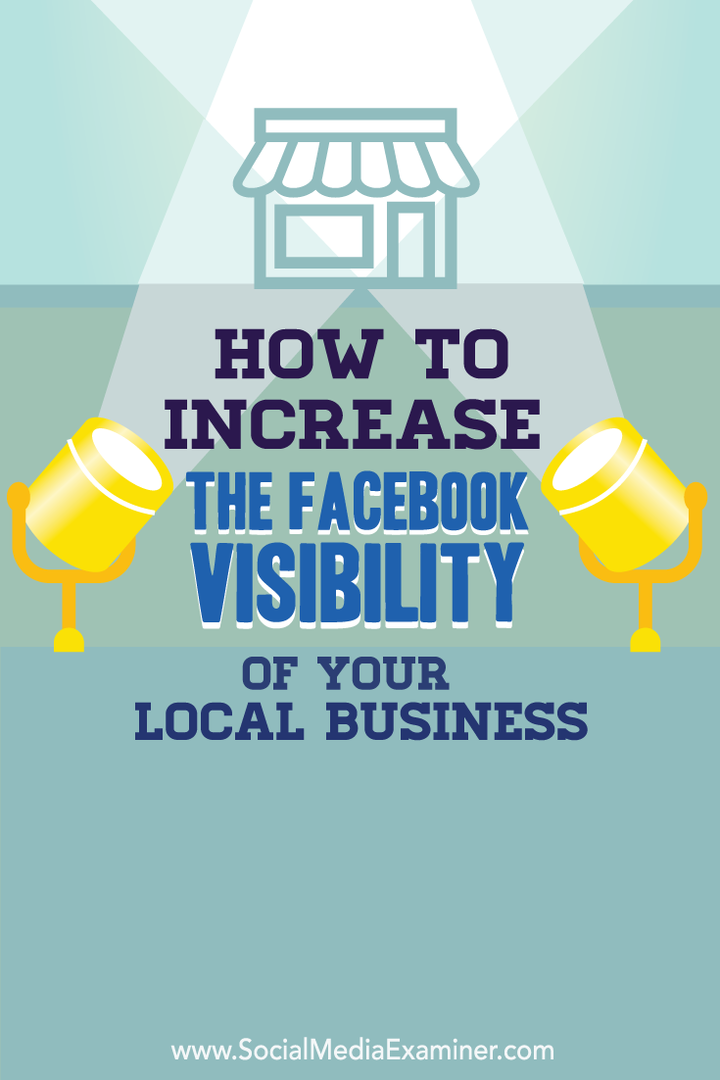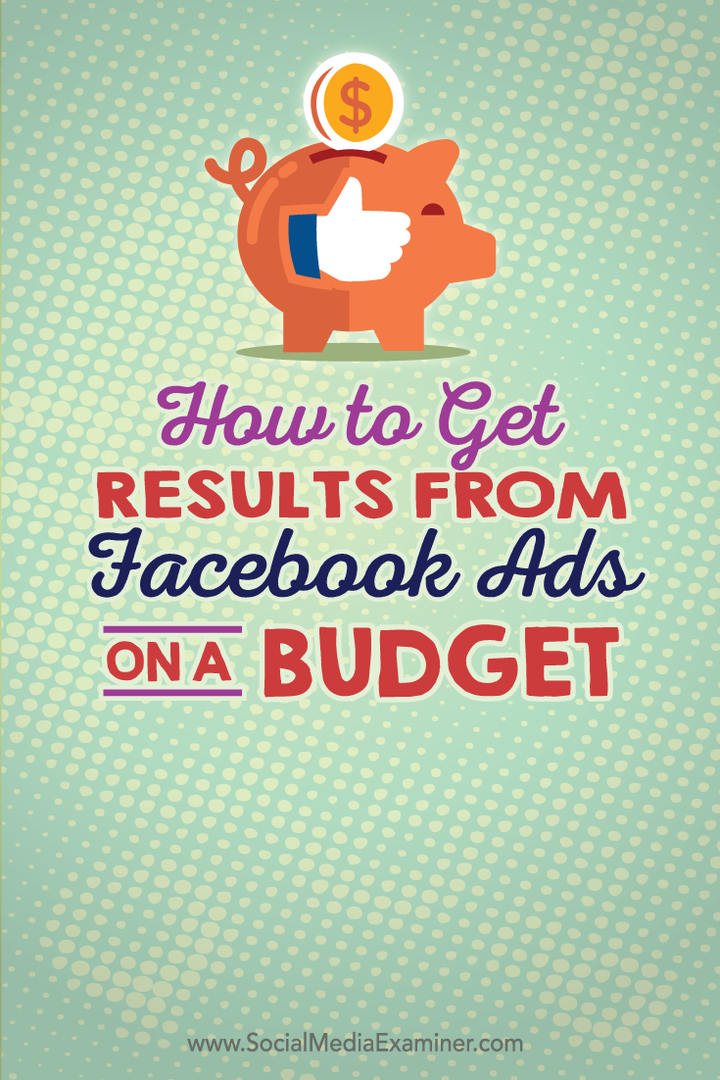השתמש בחומת האש של Windows 7 כדי לחסום תוכנית מגישה לאינטרנט
אבטחה Windows מרשתת רישות / / March 17, 2020
עודכן לאחרונה ב

אם אתה מקפיד על התוכניות שאתה מוריד, סביר להניח שאתה לא צריך לדאוג לגישה לאינטרנט. אך גם כאשר לתוכנית יש מוניטין טוב, אינך צריך להשאיר את ביטחונך בתום לב.
האם התקנת אי פעם תוכנית שאתה זקוק רק לשימוש לא מקוון, אך היא התעקשה לנסות להתחבר לאינטרנט? לפני כארבע שנים הראינו לכם כיצד לאפשר תוכניות דרך חומת האש של Windows - -. הפעם אנו נראה לך כיצד לחסום אותם באמצעות Windows 7 ו- 8.
חסום תוכנית מגישה לאינטרנט דרך חומת האש של Windows
אם אינך בטוח לאילו תוכניות ניגשות לאינטרנט, דרך אחת קלה לגלות היא לפתוח את Monitor Resource Monitor של Windows. ניתן לעשות זאת על ידי חיפוש "resmon" בתפריט ההתחלה, או הקלדת "resmon" לתיבת ההפעלה (מפתח Windows + R). בדוגמה זו שמתי לב שליישום הכל פעילות פעילות רשת ואני מתכוון לחסום אותה כדי לוודא שהיא לא תעביר נתונים מהמחשב האישי שלי.
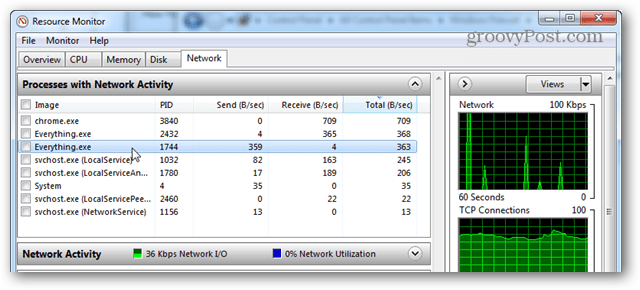
כדי להתחיל, עלינו לפתוח את חומת האש של Windows. דרך אחת מהירה לעשות זאת היא מלוח הבקרה. פשוט לחץ על סמל חומת האש של Windows.
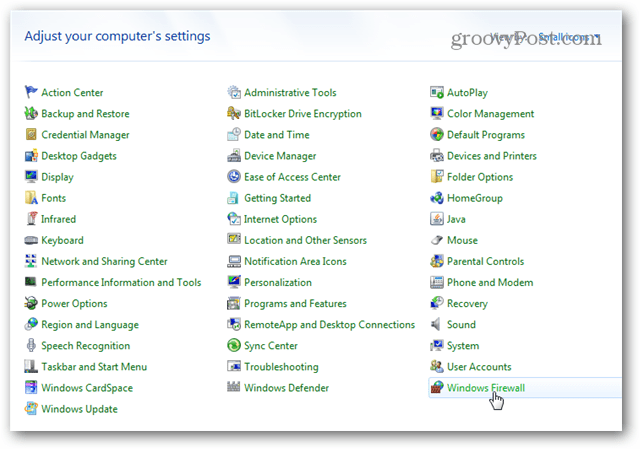
מדף חומת האש לחץ על הגדרות מתקדמות.
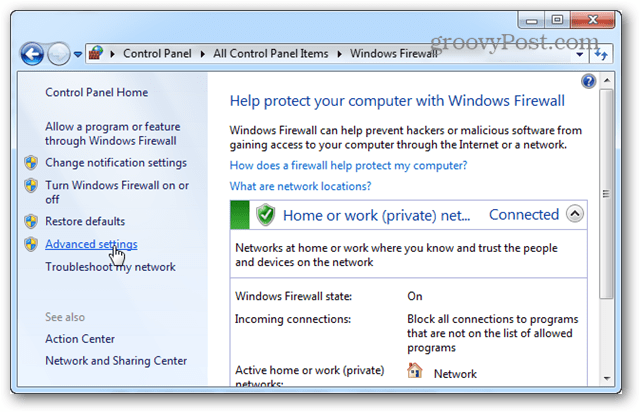
כאן תוכלו לבחור תחילה את החסימה: נכנס או יוצא. כשמדובר בזה, אני חושב שחסימה של Outbound בדרך כלל מספיקה לרוב היישומים. כאשר חיבורים יוצאים חסומים, פירוש הדבר שהאפליקציה לא יכולה לשלוח כל אחד מהנתונים שלך לשרת מרוחק איפשהו באינטרנט. כמובן שאם רוחב הפס הוא הדבר שאתה מודאג לגביו, עליך כנראה לחסום את שניהם. בכל מקרה, התהליך לחסימה של שניהם זהה, אז אני רק אכסה אחת.
לחץ על כפתור הכלל החדש ...
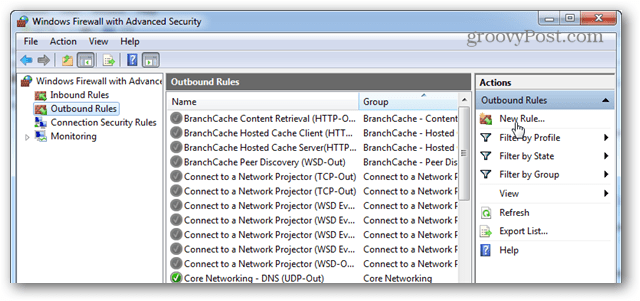
עבור "סוג כלל" בחר תכנית כדור ולחץ הבא.
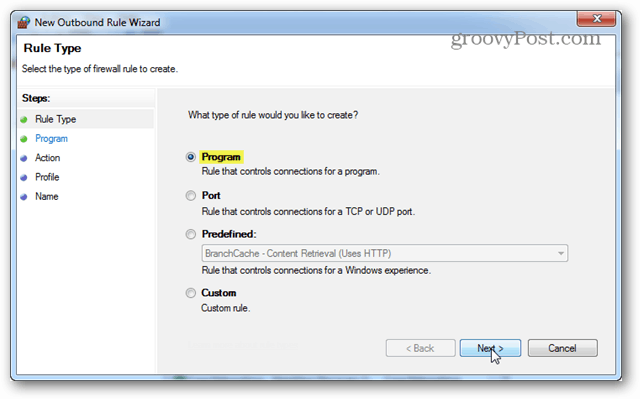
בחר באפשרות "נתיב תוכנית זה:" ואז הקלד את הנתיב או השתמש בלחצן הגלישה כדי למצוא את ההפעלה של היישום.
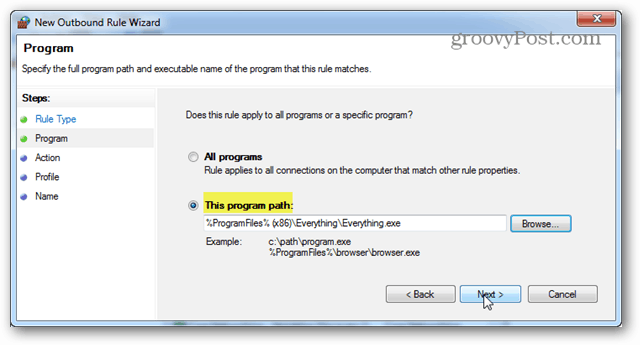
לפעולה בחר באפשרות "חסום את החיבור" ולחץ על הבא.
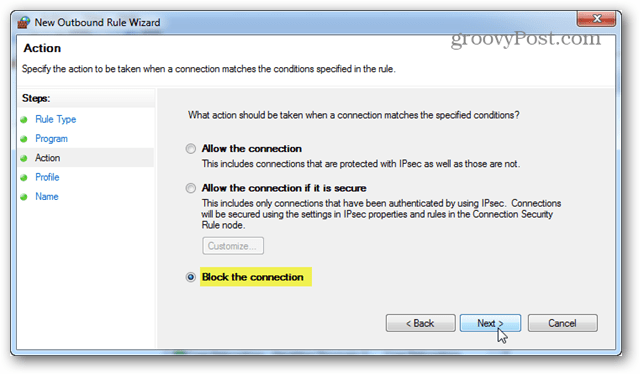
בכרטיסייה פרופיל, בחר את כל התיבות הזמינות: דומיין, פרטי וציבורי.
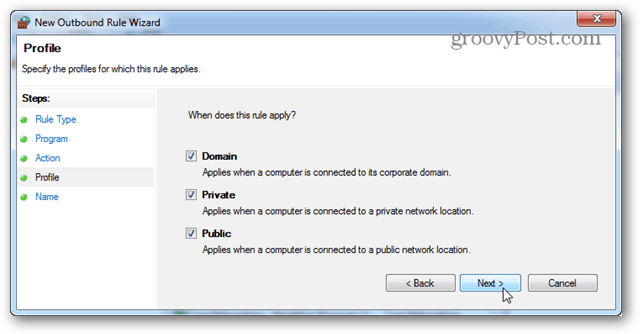
אתה יכול לתת שם לחומת האש בכל מה שתרצה. כדאי לשמור עליו משהו בלתי נשכח או רלוונטי, מכיוון שייתכן שתרצה לשנות או להשבית אותו בהמשך.
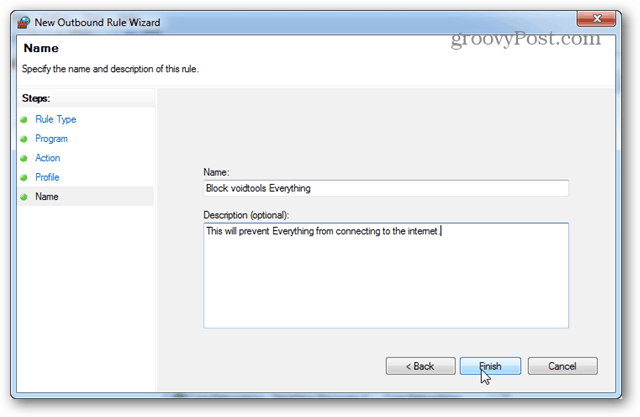
כעת יש ליצור את הכלל ומוכן לצאת לדרך. עם זאת, יישומים מסוימים פועלים גם כשירות, לכן הקפידו להשבית גם זאת אם תוכלו. לחץ באמצעות לחצן העכבר הימני על הכלל החדש שנוצר ובחר "מאפיינים".
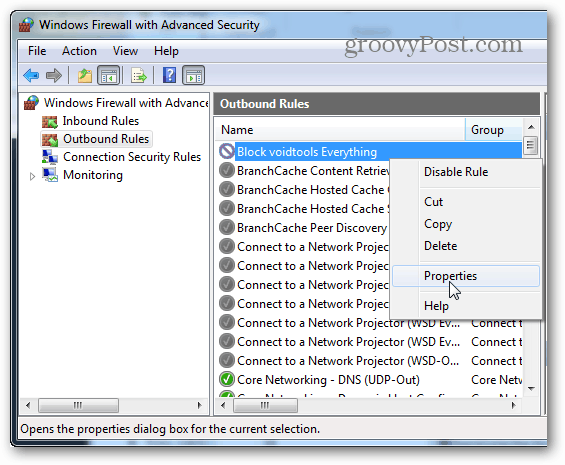
מחלון המאפיינים בחר בכרטיסייה "תוכניות ושירותים" ולחץ על כפתור ההגדרות.
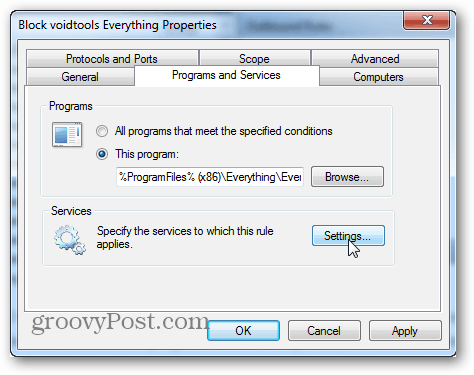
כאן לחץ על "החל על שירות זה" ואז בחר את השירות התואם לתוכנית שנחסמה על ידי הכלל. אם אינך מצליח למצוא שירות תואם, רוב הסיכויים שהתוכנית שלך לא התקינה שירות לצדו (כך שתוכל פשוט לבטל את היציאה). לחץ על אישור כדי לשמור את יציאת החול משני זה וגם מחלון המאפיינים.
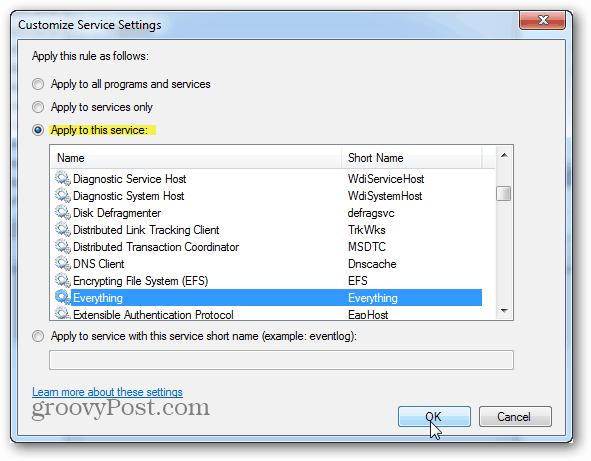
זה כל מה שיש ליצירת כלל יוצא. עכשיו אם אתה רוצה, פשוט חזור על התהליך עבור כלל נכנס. והתוכנית תיחסם לחלוטין מגישה לאינטרנט.
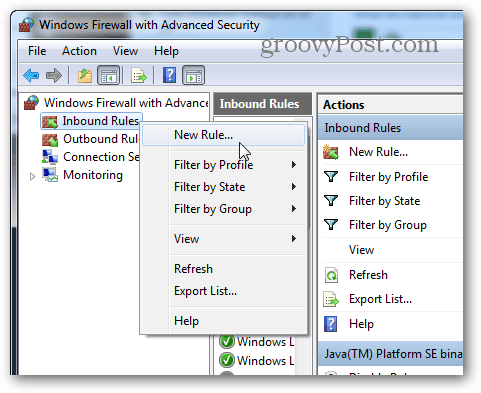
אם ברצונך לתת לאפליקציה גישה לאינטרנט באופן זמני, באפשרותך להשבית את כלל חומת האש על ידי לחיצה ימנית עליו בחלון האבטחה Advanced Firewall. אם אתה רוצה להיפטר לצמיתות מכלל החסימה הזה, פשוט מחק אותו.